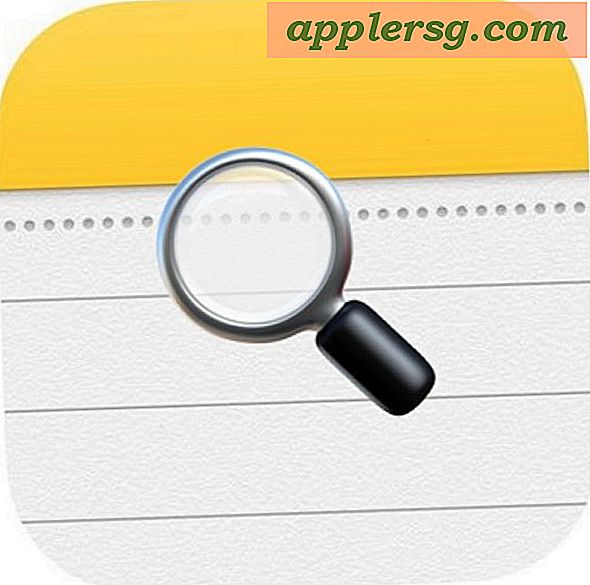Slik slutter du å få MacOS Beta-programvareoppdateringer

Vil du forlate MacOS beta-programmet og slutte å få beta-programvareoppdateringer på en Mac? Dette er en ganske vanlig forekomst for mange Mac-brukere som enten først ble med i en beta og senere nedgradert, Mac-brukere som hadde beta-programvare, men nå vil være på den vanlige stabile programvareoppdateringskanalen, eller til og med for de som var nysgjerrige på å installere macOS Mojave offentlig beta, men bestemte seg for det.
Hvis du har kjørt MacOS beta-tilgangsverktøyet, er det installert en macOS-beta-profil på Mac, noe som betyr at Macen fortsetter å få betaversjonsoppdateringer trykket på den til den er endret.
Denne håndboken viser deg hvordan du endrer Mac-innstillingene dine slik at datamaskinen slutter å få MacOS-betaversjonsprogramvareoppdateringer.
Merk at å stoppe MacOS-beta-programvareoppdateringene fra å vises på Mac, er ikke det samme som nedgradering. Hvis du stopper beta-programvareoppdateringer fra å vises på Mac, fjernes ikke noe programvare, det fjerner heller ikke beta-programvaren, eller nedgraderes til et annet operativsystem. Hvis du vil nedgradere fra macOS Mojave beta kan du lære hvordan du gjør det her.
Slik forlater MacOS Beta & Stop Getting Beta Software Updates
Besluttet at du vil forlate MacOS beta og slutte å få MacOS beta programvareoppdateringer? Her er hva du trenger å gjøre for å endre innstillingene for programvareoppdatering:
- Gå til Apple-menyen og velg "Systemvalg"
- Velg "App Store" fra preferansealternativene
- Se etter delen av App Store-innstillingene som sier "Datamaskinen er konfigurert til å motta betaversjonsoppdateringer" og deretter klikke på "Endre" -knappen
- På popup-skjermen klikker du på "Ikke vis Beta Software Updates"
- Slutt av Systemvalg når du er ferdig


Etter at du har gjort denne endringen, vil fremtidige betaoppdateringer til MacOS-systemprogramvare ikke lenger vises på Mac, og i stedet vises bare endelige bygg av MacOS-systemprogramvare som programvareoppdateringer.
Merk at dette innstillingsalternativet ikke vil være synlig som standard på en Mac, med mindre betaprofilen ble installert til å begynne med, enten gjennom de offentlige beta eller utviklerens beta-testprogrammer for Mac OS.
Som nevnt før, men det er viktig å gjenta; Hvis du stopper beta-programvare fra å vises på Mac, fjernes ikke beta-programvaren. Den returnerer ikke programvareversjonen eller noe annet, for det må du manuelt nedgradere fra macOS Mojave beta for å gå tilbake til en tidligere MacOS-utgave som er bevart fra en sikkerhetskopi.
Slik bytter du tilbake for å motta Beta MacOS-programvareoppdateringer igjen
Du kan reversere kurset hvis du vil, og deretter velge å motta betaoppdateringer igjen hvis du bestemmer deg for å gjøre det.
Hvis du allerede har valgt å slutte å motta beta-programvareoppdateringer, må du kjøre gjennom MacOS Beta Software Access Utility igjen, enten nedlastet fra Apple Developer Center eller Apple Public Beta-registreringsstedet.

Hvis du kjører MacOS Beta Access Utility, installeres MacOS Beta-profilen og tillater betaoppdateringer å komme igjen, enten via Mac App Store eller Programvare Update System Preferences Panel, avhengig av versjonen av MacOS.